구글 앱이나 구글 브라우저 크롬(chrome) 사용 시 검색 기록이 남게 되는데 이를 삭제 하는 방법 확인해보겠습니다.
주로 검색 탭을 확인하면 이전에 검색 했던 검색어들을 삭제하는 방법입니다.
또한 더이상 검색 기록이 되지 않게 설정하는 방법도 확인해보겠습니다.
글 순서
휴대폰 구글 검색 기록 삭제 방법
먼저 많이 사용하는 모바일 구글 검색 기록 삭제 방법입니다. 기본적으로 구글 검색 기록 삭제는 계정 별로 저장되어 있어 계정 로그인을 해주세요.
- 구글 브라우저 홈 화면에서 우측 상단 프로필 아이콘 터치
- ‘검색 기록‘ 터치
- ‘기록‘ 탭에서 중간 ‘삭제‘ 버튼 터치
- 삭제를 원하는 기간의 데이터를 선택하여 삭제 합니다.
구글 검색 기록 저장 중지 하는 방법
검색 기록 삭제 후 앞으로 검색 기록이 저장되지 않게 하는 방법입니다. 아래 순서대로 진행해주세요.
- 구글 브라우저 홈 화면에서 우측 상단 프로필 아이콘 터치
- ‘검색 기록‘ 터치
- ‘제어‘ 탭 터치
- ‘웹 및 앱 활동’ 탭에서 ‘사용 중지‘ 터치
- 하단 ‘확인’
여기까지 진행하면 휴대폰에서 검색 기록 삭제와 검색 기록 저장 중지까지 할 수 있습니다.
컴퓨터 구글 검색 기록 삭제 방법
이번엔 컴퓨터에서 구글 검색 기록 삭제하는 방법을 확인해보겠습니다. 아래 순서대로 진행해주세요.
- 구글 홈 화면에서 우측 상단 프로필 아이콘 클릭
- ‘Google 계정 관리’
- 좌측 탭 중 ‘데이터 및 개인 정보 보호’ 클릭
- 스크롤을 내려 ‘내 활동‘ 클릭
- 날짜별로 필터링 → ‘삭제’ 클릭 후 원하는 기간 활동 삭제
이곳에서 내 구글 검색기록, youtube 시청 검색 및 검색 기록, 지도 타임라인 기록을 삭제 할 수 있습니다.
컴퓨터 구글 검색 기록 저장 중지 방법
아래 순서대로 진행하면 구글 검색 기록 저장을 중지 할 수 있습니다.
- 구글 브라우저 홈 화면에서 우측 상단 프로필 아이콘 클릭
- ‘Google 계정 관리‘ 클릭
- 좌축 탭 중 ‘데이터 및 개인 정보 보호‘ 클릭
- ‘웹 및 앱 활동‘ 클릭
- ‘사용 중지’ 클릭 후 확인 → 이미 ‘일시중지‘로 표시되어 있다면 내 검색 기록은 저장되지 않습니다.
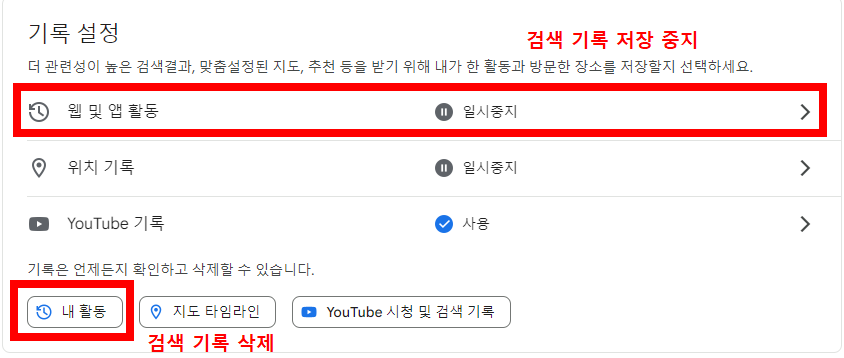
여기까지 진행하면 구글에서 검색했던 검색 기록을 삭제 할 수 있고 더 이상 저장되지 않게 설정 할 수 있습니다.
